Màn hình của bạn có phải là một biểu tượng của sự gọn gàng hay nó tràn ngập quá nhiều biểu tượng khiến bạn sợ hãi khi nhìn vào nó? Nếu bạn đang trì hoãn việc sắp xếp công việc vì nhiệm vụ quá lớn hoặc khó khăn hoặc bạn không biết bắt đầu từ đâu, chúng tôi có 40 mẹo giúp bạn có được con đường hoàn thiện hệ thống lưu trữ kỹ thuật số của mình.
Đối với tất cả những người đọc muốn sắp xếp các tệp và thư mục của họ, hoặc nếu chúng đã được sắp xếp, tốt hơn có tổ chức — chúng tôi đã biên soạn một hướng dẫn đầy đủ để sắp xếp và duy trì tổ chức, một bài viết toàn diện hy vọng sẽ đề cập đến mọi mẹo khả thi mà bạn có thể muốn.

Dấu hiệu cho thấy máy tính của bạn được tổ chức kém
Nếu máy tính của bạn là một mớ hỗn độn, có thể bạn đã biết về nó. Nhưng đề phòng trường hợp bạn không như vậy, đây là một số dấu hiệu đáng chú ý:
- Màn hình của bạn có hơn 40 biểu tượng trên đó
- “Tài liệu của tôi” chứa hơn 300 tệp và 60 thư mục, bao gồm cả MP3 và ảnh kỹ thuật số
- Bạn sử dụng công cụ tìm kiếm tích hợp sẵn của Windows bất cứ khi nào bạn cần tìm tệp
- Bạn không thể tìm thấy các chương trình trong danh sách chương trình ngoài tầm kiểm soát trong Menu Bắt đầu của mình
- Bạn lưu tất cả các tài liệu Word của mình trong một thư mục, tất cả các bảng tính của bạn trong một thư mục thứ hai, v.v.
- Bất kỳ tệp nhất định nào mà bạn đang tìm kiếm có thể nằm trong bất kỳ một trong bốn bộ thư mục khác nhau
Nhưng trước khi chúng tôi bắt đầu, đây là một số ghi chú nhanh:
- Chúng tôi sẽ giả sử bạn biết tệp và thư mục là gì cũng như cách tạo, lưu, đổi tên, sao chép và xóa chúng
- Các nguyên tắc tổ chức được mô tả trong bài viết này áp dụng như nhau đối với tất cả hệ thống máy tính. Tuy nhiên, ảnh chụp màn hình ở đây sẽ phản ánh mọi thứ trông như thế nào trên Windows (thường là Windows 7). Chúng tôi cũng sẽ đề cập đến một số tính năng hữu ích của Windows có thể giúp bạn tổ chức.
- Mọi người đều có phương pháp sắp xếp và lập hồ sơ yêu thích của riêng mình và quá dễ dàng để đi vào lập luận “Cách của tôi tốt hơn cách của bạn”. Thực tế là có Là không có cách hoàn hảo để sắp xếp mọi thứ. Khi tôi viết bài này, tôi đã cố gắng giữ một quan điểm khái quát và khách quan. Tôi tự cho mình là người có tổ chức tốt một cách bất thường (đến mức ám ảnh, sự thật phải nói là vậy) và tôi đã có 25 năm kinh nghiệm thu thập và sắp xếp tệp trên máy tính. Vì vậy, tôi có rất nhiều điều để nói về chủ đề này. Nhưng các mẹo tôi đã mô tả ở đây chỉ là một chiều làm điều đó. Hy vọng rằng một số mẹo trong số này cũng sẽ hiệu quả với bạn, nhưng vui lòng không coi đây là bất kỳ cách “đúng” nào để thực hiện.
Ở cuối bài viết, chúng tôi sẽ hỏi bạn, người đọc, về các mẹo tổ chức của riêng bạn.
Tại sao lại cản trở việc tổ chức?
Đối với một số người, câu trả lời cho câu hỏi này là hiển nhiên. Chưa hết, trong thời đại của phần mềm tìm kiếm trên máy tính để bàn mạnh mẽ (khả năng tìm kiếm được tích hợp trong Windows Vista và Windows 7 Start Menus, và các chương trình của bên thứ ba như Google Desktop Search), câu hỏi cần phải được đặt ra và trả lời.
Tôi có một người bạn đưa mọi tệp anh ấy từng tạo, nhận hoặc tải xuống vào Tai liệu của tôi thư mục và hoàn toàn không bận tâm gửi chúng vào các thư mục con. Anh ấy dựa vào chức năng tìm kiếm được tích hợp trong hệ điều hành Windows của mình để giúp anh ấy tìm thấy bất cứ thứ gì anh ấy đang tìm kiếm. Và anh ấy luôn tìm thấy nó. Anh ấy là một Samurai của Tìm kiếm. Đối với anh ấy, nộp đơn là một sự lãng phí thời gian quý giá có thể được dành để tận hưởng cuộc sống!
Thật hấp dẫn để làm theo. Về mặt nó, tại sao bất cứ ai lại bận tâm dành thời gian để sắp xếp đĩa cứng của họ khi có phần mềm tìm kiếm tuyệt vời như vậy? Chà, nếu tất cả những gì bạn muốn làm với các tệp bạn sở hữu là xác định vị trí và mở chúng một cách riêng lẻ (để nghe, chỉnh sửa, v.v.), thì không có lý do gì để bạn bận tâm thực hiện một số công việc của tổ chức. Nhưng hãy xem xét những tác vụ phổ biến không thể thực hiện được với phần mềm tìm kiếm trên máy tính để bàn:
- Tìm tệp theo cách thủ công . Thường thì việc sử dụng phần mềm tìm kiếm trên máy tính để bàn để tìm những gì bạn muốn là không thuận tiện, nhanh chóng hoặc thậm chí là không thể. Nó không hoạt động 100% thời gian hoặc bạn thậm chí có thể chưa cài đặt nó. Đôi khi, việc chuyển thẳng đến tệp bạn muốn chỉ đơn giản là nhanh hơn nếu bạn biết nó nằm trong một thư mục con cụ thể, thay vì duyệt qua hàng trăm kết quả tìm kiếm.
- Tìm các nhóm tệp giống nhau (ví dụ: tất cả các tệp “công việc” của bạn, tất cả ảnh về kỳ nghỉ ở Châu Âu năm 2008, tất cả các video nhạc của bạn, tất cả các tệp MP3 từ Mặt tối của Mặt Trăng , tất cả các bức thư bạn đã viết cho vợ bạn, tất cả các tờ khai thuế của bạn). Việc đặt tên thông minh cho các tệp sẽ chỉ giúp bạn có được cho đến nay. Đôi khi đó là ngày tạo tệp quan trọng, lần khác là định dạng tệp và những lần khác đó là mục đích của tệp. Bạn đặt tên cho bộ sưu tập các tệp như thế nào để chúng dễ tách biệt dựa trên bất kì của các tiêu chí trên? Câu trả lời ngắn gọn, bạn không thể.
- Di chuyển tệp sang máy tính mới . Đã đến lúc nâng cấp máy tính của bạn. Làm thế nào để bạn nhanh chóng lấy tất cả các tệp quan trọng đối với bạn? Hoặc bạn quyết định có hai máy tính bây giờ - một cho gia đình và một cho công việc. Làm thế nào để bạn nhanh chóng cô lập chỉ các tệp liên quan đến công việc để chuyển chúng vào máy tính làm việc?
- Đồng bộ hóa tệp với máy tính khác . Nếu bạn có nhiều máy tính và bạn cần sao chép một số tệp của mình vào máy tính khác (ví dụ: bộ sưu tập nhạc của bạn), thì bạn cần một cách để nhanh chóng xác định tệp nào sẽ được đồng bộ hóa và tệp nào không. Chắc chắn bạn không muốn đồng bộ hóa mọi điều?
- Chọn tệp để sao lưu . Nếu chế độ sao lưu của bạn yêu cầu nhiều bản sao lưu hoặc yêu cầu sao lưu nhanh, thì bạn sẽ cần phải chỉ định tệp nào sẽ được sao lưu và tệp nào không. Điều này là không thể nếu tất cả chúng nằm trong cùng một thư mục.
Cuối cùng, nếu bạn chỉ đơn giản là người thích được tổ chức, ngăn nắp và trật tự (tôi! Tôi!), Thì bạn thậm chí không cần lý do. Vô tổ chức chỉ đơn giản là không thể tưởng tượng được.
Mẹo sắp xếp ngăn nắp
Sau đây, chúng tôi xin giới thiệu 40 mẹo hay nhất về cách tổ chức. Hoặc, nếu bạn đã có tổ chức, hãy tốt hơn có tổ chức.
Mẹo số 1. Chọn hệ thống tổ chức của bạn một cách cẩn thận
Lý do mà hầu hết mọi người không có tổ chức là nó cần thời gian . Và Đầu tiên điều cần thời gian là quyết định một hệ thống tổ chức. Đây luôn là vấn đề của sở thích cá nhân, và không phải điều gì đó mà một người đam mê trên một trang web có thể cho bạn biết. Bạn nên luôn chọn hệ thống của riêng mình, dựa trên cách tổ chức bộ não của bạn (điều này tạo ra giả định rằng bộ não của bạn thực tế là có tổ chức).
Chúng tôi không thể hướng dẫn bạn, nhưng chúng tôi có thể góp ý kiến:
- Bạn có thể muốn bắt đầu với một hệ thống dựa trên những người dùng máy tính. tức là “Hồ sơ của tôi”, “Hồ sơ của vợ tôi”, Hồ sơ của con trai tôi ”, v.v. Trong“ Hồ sơ của tôi ”, bạn có thể chia nhỏ thành“ Cá nhân ”và“ Doanh nghiệp ”. Sau đó, bạn có thể nhận ra rằng có sự chồng chéo. Ví dụ: mọi người có thể muốn chia sẻ quyền truy cập vào thư viện âm nhạc hoặc các bức ảnh chơi trong trường. Vì vậy, bạn có thể tạo một thư mục khác có tên "Gia đình", cho các tệp "chung".
-
Bạn có thể quyết định rằng phân tích cấp cao nhất của các tệp của bạn dựa trên "nguồn" của mỗi tệp. Nói cách khác, ai đã tạo ra các tệp. Bạn có thể có “Tệp do TÔI tạo (doanh nghiệp hoặc cá nhân)”, “Tệp do những người tôi biết (gia đình, bạn bè, v.v.) tạo”, và cuối cùng là “Tệp được tạo bởi phần còn lại của thế giới (tệp nhạc MP3, tải xuống hoặc trích xuất phim hoặc chương trình truyền hình, tệp cài đặt phần mềm, hình nền máy tính tuyệt đẹp mà bạn đã thu thập, v.v.). ” Hệ thống này tình cờ là hệ thống mà tôi sử dụng. Xem bên dưới:

dấu dành cho các tệp do tôi tạo
BẠN dành cho các tệp được tạo bởi công ty của tôi (Tác phẩm ảo)
Khác dành cho các tệp do bạn bè và gia đình của tôi tạo
Dữ liệu là phần còn lại của thế giới
Cũng thế, Cài đặt là nơi tôi lưu trữ các tệp cấu hình và các tệp dữ liệu chương trình khác cho phần mềm đã cài đặt của mình (thêm về điều này trong mẹo # 34, bên dưới). - Mỗi thư mục sẽ trình bày bộ yêu cầu cụ thể của riêng nó để biết thêm phụ cơ quan. Ví dụ: bạn có thể quyết định sắp xếp bộ sưu tập nhạc của mình thành các thư mục con dựa trên tên nghệ sĩ, trong khi ảnh kỹ thuật số có thể được sắp xếp dựa trên ngày chúng được thực hiện. Nó có thể khác nhau đối với mọi thư mục con!
- Một chiến lược khác sẽ dựa trên "tính hiện tại". Các tệp bạn chưa mở và xem trực tiếp trong một thư mục. Những trang đã được xem xét nhưng chưa nộp hồ sơ sẽ sống ở một nơi khác. Các dự án hiện tại đang hoạt động sống ở một nơi khác. Tất cả các tệp khác (“kho lưu trữ” của bạn, nếu bạn muốn) sẽ nằm trong thư mục thứ tư. (Và tất nhiên, trong thư mục cuối cùng đó, bạn cần tạo thêm một hệ thống con dựa trên một trong các dấu đầu dòng trước đó).
Hãy suy nghĩ một chút về điều này - thay đổi nó khi nó chứng minh là chưa hoàn thiện có thể là một rắc rối lớn! Trước khi bạn gặp khó khăn khi triển khai bất kỳ hệ thống nào mà bạn nghĩ ra, hãy kiểm tra toàn bộ các tệp bạn sở hữu và xem liệu tất cả chúng có thể tìm thấy một vị trí hợp lý tốt để ngồi trong hệ thống của bạn hay không.
Tiền boa # 2. Khi bạn quyết định về hệ thống của mình, Dính vào nó!
Không có gì vô nghĩa hơn là giải quyết mọi rắc rối khi tạo hệ thống và lưu trữ tất cả các tệp của bạn, sau đó bất cứ khi nào bạn tạo, nhận hoặc tải xuống Mới , bạn chỉ cần kết xuất nó vào Desktop của mình. Bạn cần phải có kỷ luật - mãi mãi! Mỗi tệp mới bạn nhận được, dành thêm vài giây để gửi nó vào nơi nó thuộc về! Nếu không, chỉ trong một hoặc hai tháng, bạn sẽ tệ hơn trước - một nửa tệp của bạn sẽ được sắp xếp và một nửa sẽ vô tổ chức - và bạn sẽ không biết cái nào là cái nào!
Tiền boa # 3. Chọn Thư mục gốc của cấu trúc của bạn một cách cẩn thận
Mọi tệp dữ liệu (tài liệu, ảnh, tệp nhạc, v.v.) mà bạn tạo, sở hữu hoặc quan trọng đối với bạn, bất kể nó đến từ đâu, đều phải được tìm thấy trong một thư mục duy nhất và một thư mục duy nhất phải được đặt ở gốc ổ C: của bạn (như một thư mục con của C:\ ). Nói cách khác, làm không phải cơ sở cấu trúc thư mục của bạn trong các thư mục tiêu chuẩn như “Tài liệu của tôi”. Nếu bạn làm vậy, thì bạn sẽ để các kỹ sư hệ điều hành quyết định cấu trúc thư mục nào phù hợp nhất với bạn. Và mỗi hệ điều hành có một hệ thống khác nhau! Trong Windows 7, các tệp của bạn được tìm thấy trong C: \ Users \ YourName , trong khi trên Windows XP thì C: \ Documents and Settings \ YourName \ My Documents . Trong hệ thống UNIX, nó thường / home / YourName .
Các thư mục mặc định tiêu chuẩn này có xu hướng chứa đầy các tệp rác và thư mục không quan trọng đối với bạn. "Tài liệu của tôi" là vi phạm tồi tệ nhất. Có vẻ như mọi phần mềm thứ hai bạn cài đặt đều thích tạo thư mục riêng trong thư mục “Tài liệu của tôi”. Những thư mục này thường không phù hợp với cơ cấu tổ chức của bạn, vì vậy đừng sử dụng chúng! Trên thực tế, thậm chí không sử dụng thư mục “Tài liệu của tôi”. Cho phép nó đầy rác và sau đó bỏ qua nó. Nghe có vẻ dị giáo, nhưng: Đừng bao giờ truy cập thư mục “Tài liệu của tôi”! Xóa các biểu tượng / liên kết của bạn đến “Tài liệu của tôi” và thay thế chúng bằng các liên kết đến các thư mục bạn tạo và bạn quan tâm đến!
Tạo hệ thống tệp của riêng bạn từ đầu! Có lẽ nơi tốt nhất để đặt nó sẽ là D: lái xe - nếu bạn có. Theo cách này, tất cả của bạn các tệp nằm trên một ổ đĩa, trong khi tất cả các tệp hệ điều hành và thành phần phần mềm nằm trên ổ C: - được phân tách đơn giản và trang nhã. Những lợi ích của điều đó là sâu sắc. Không chỉ có những lợi ích rõ ràng về tổ chức (xem mẹo số 10 bên dưới), mà khi di chuyển dữ liệu của bạn sang một máy tính mới, bạn có thể (đôi khi) chỉ cần rút ổ D: ra và cắm nó làm ổ D: của máy tính mới của bạn (điều này ngụ ý rằng ổ D: thực sự là một đĩa vật lý riêng biệt và không phải là một phân vùng trên cùng một đĩa với C :). Bạn cũng nhận được một chút cải thiện về tốc độ (một lần nữa, chỉ khi ổ C: và D: của bạn nằm trên các đĩa vật lý riêng biệt).
Cảnh báo: Từ mẹo số 12 bên dưới, bạn sẽ thấy rằng thực sự là một ý tưởng hay nếu có cùng một cấu trúc hệ thống tệp - bao gồm cả ổ đĩa mà nó được lưu - trên tất cả của máy tính bạn sở hữu. Vì vậy, nếu bạn quyết định sử dụng D: lái xe làm hệ thống lưu trữ cho các tệp của riêng bạn, hãy đảm bảo rằng bạn có thể sử dụng ổ đĩa D: tất cả máy tính bạn sở hữu. Nếu bạn không thể đảm bảo điều đó, thì bạn vẫn có thể sử dụng một thủ thuật thông minh để lưu trữ các tệp của mình trên D: lái xe, nhưng vẫn truy cập tất cả chúng thông qua C: lái xe (xem mẹo # 17, bên dưới).
Nếu bạn chỉ có một đĩa cứng ( C: ), sau đó tạo một thư mục chuyên dụng sẽ chứa tất cả tệp của bạn - một cái gì đó giống như C: \ Tệp . Tên của thư mục không quan trọng, nhưng hãy đặt nó thành một từ ngắn gọn.
Cái này có một vài nguyên nhân:
- Khi tạo chế độ sao lưu, thật dễ dàng để quyết định những tệp nào sẽ được sao lưu - tất cả chúng nằm trong một thư mục!
- Nếu bạn quyết định đổi máy tính của mình để lấy một cái mới, bạn sẽ biết chính xác những tệp nào cần di chuyển
- Bạn sẽ luôn biết nơi bắt đầu tìm kiếm bất kỳ tệp nào
- Nếu bạn đồng bộ hóa tệp với các máy tính khác, nó sẽ làm cho quy trình đồng bộ hóa của bạn rất đơn giản. Nó cũng khiến tất cả các phím tắt của bạn tiếp tục hoạt động trên các máy khác (thêm về điều này trong mẹo # 24, bên dưới).
Sau khi bạn đã quyết định nơi các tệp của mình sẽ đi, hãy đặt tất cả tệp của bạn trong đó - Mọi điều! Bỏ qua hoàn toàn các thư mục tiêu chuẩn, mặc định được hệ điều hành tạo cho bạn (“Nhạc của tôi”, “Ảnh của tôi”, v.v.). Trên thực tế, bạn thực sự có thể định vị lại nhiều thư mục đó vào cấu trúc của riêng mình (thêm về điều đó bên dưới, trong mẹo số 6).
Bạn càng nhận được tất cả các tệp dữ liệu của mình (tài liệu, ảnh, nhạc, v.v.) hoàn chỉnh hơn và tất cả các cài đặt cấu hình của bạn vào một thư mục đó, thì việc thực hiện tất cả các tác vụ trên càng dễ dàng hơn.
Khi điều này đã được thực hiện, và tất cả của bạn các tập tin sống ở một thư mục, tất cả khác thư mục trong C: \ có thể được coi là thư mục "hệ điều hành" và do đó chúng tôi rất ít quan tâm hàng ngày.
Đây là ảnh chụp màn hình của ổ C: được tổ chức độc đáo, nơi tất cả các tệp người dùng được đặt trong \Các tập tin thư mục:
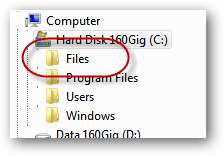
Tiền boa # 4. Sử dụng Thư mục con
Đây sẽ là mẹo đơn giản và rõ ràng nhất của chúng tôi. Nó gần như đi mà không cần nói. Bất kỳ hệ thống tổ chức nào bạn quyết định (xem mẹo số 1) sẽ yêu cầu bạn tạo các thư mục con cho các tệp của mình. Làm quen với việc tạo thư mục một cách thường xuyên.
Tiền boa # 5. Đừng ngại về độ sâu
Tạo nhiều cấp độ thư mục con như bạn cần. Đừng sợ làm như vậy. Mỗi khi bạn nhận thấy cơ hội để nhóm một tập hợp các tệp có liên quan vào một thư mục con, hãy làm như vậy. Các ví dụ có thể bao gồm: Tất cả các MP3 từ một CD nhạc, tất cả ảnh từ một kỳ nghỉ hoặc tất cả các tài liệu từ một khách hàng.
Hoàn toàn ổn khi đặt tệp vào một thư mục có tên C: \ Files \ Me \ From Other \ Services \ WestCo Bank \ Statements \ 2009 . Đó là chỉ sâu bảy cấp độ. Mười cấp độ không phải là hiếm. Tất nhiên, điều này có thể đi quá xa. Nếu bạn nhận thấy mình đang tạo một thư mục con để chỉ chứa một tệp, thì có lẽ bạn đã hơi quá sốt sắng. Mặt khác, nếu bạn chỉ tạo một cấu trúc chỉ có hai cấp (ví dụ: C: \ Files \ Work ) thì bạn thực sự chưa đạt được bất kỳ cấp độ tổ chức nào (trừ khi bạn chỉ sở hữu sáu tệp!). Thư mục “Work” của bạn sẽ trở thành một bãi rác, giống như Desktop của bạn trước đây, với rất nhiều khả năng là hàng trăm tệp trong đó.
Tiền boa # 6. Di chuyển các thư mục người dùng chuẩn vào cấu trúc thư mục riêng của bạn
Hầu hết các hệ điều hành, bao gồm cả Windows, tạo một tập hợp các thư mục tiêu chuẩn cho từng người dùng của nó. Các thư mục này sau đó trở thành vị trí mặc định cho các tệp như tài liệu, tệp nhạc, ảnh kỹ thuật số và tệp Internet tải xuống. Trong Windows 7, danh sách đầy đủ được hiển thị bên dưới:

Một số trong những thư mục này bạn có thể không bao giờ sử dụng cũng như không quan tâm (ví dụ: Yêu thích , nếu bạn không sử dụng Internet Explorer làm trình duyệt của mình). Những người bạn có thể để lại nơi họ đang có. Nhưng bạn có thể đang sử dụng một số thư mục khác để lưu trữ các tệp quan trọng đối với bạn. Ngay cả khi bạn không phải bằng cách sử dụng chúng, Windows vẫn thường coi chúng là vị trí lưu trữ mặc định cho nhiều loại tệp. Khi bạn lưu một loại tệp tiêu chuẩn, việc tự động được nhắc lưu loại tệp đó vào một thư mục không thuộc cấu trúc tệp của riêng bạn có thể trở nên khó chịu.
Nhưng có một giải pháp đơn giản: Di chuyển các thư mục bạn quan tâm vào cấu trúc thư mục của riêng bạn! Nếu bạn làm vậy, thì lần tới khi bạn lưu tệp thuộc loại tương ứng, Windows sẽ nhắc bạn lưu tệp đó vào vị trí mới, đã di chuyển.
Di chuyển các thư mục rất dễ dàng. Chỉ cần kéo và thả chúng đến vị trí mới. Đây là ảnh chụp màn hình mặc định Nhạc của tôi thư mục đang được chuyển đến thư mục cá nhân tùy chỉnh của tôi ( dấu ):
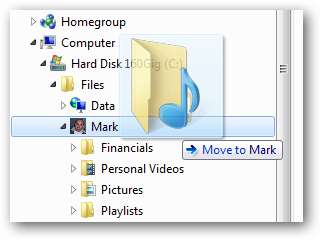
Mẹo số 7 . Đặt tên tệp và thư mục một cách thông minh
Đây là một câu hỏi khác mà hầu như không cần phải nói, nhưng dù sao thì chúng tôi cũng sẽ nói: Làm không phải cho phép tạo tệp có tên vô nghĩa như Document1.doc hoặc các thư mục được gọi là Thư mục mới (2) . Hãy dành thêm 20 giây đó và nghĩ ra một cái tên có ý nghĩa cho tệp / thư mục - một cái tên phân chia chính xác nội dung của nó mà không cần lặp lại toàn bộ nội dung trong tên.
Mẹo số 8 . Đề phòng tên tệp dài
Một cách khác để biết bạn chưa tạo đủ độ sâu cho hệ thống phân cấp thư mục của mình là các tệp của bạn thường yêu cầu tên thực sự dài. Nếu bạn cần gọi một tập tin Số liệu bán hàng của Johnson tháng 3 năm 2009.xls (có thể nằm trong cùng một thư mục với Báo cáo ngân sách Abercrombie 2008.xls ), sau đó bạn có thể muốn tạo một số thư mục con để tệp đầu tiên có thể được gọi đơn giản March.xls , và sống ở Khách hàng \ Johnson \ Số liệu bán hàng \ 2009 thư mục.
Một tệp được đặt tốt chỉ cần một tên tệp ngắn gọn!
Mẹo số 9 . Sử dụng phím tắt! Mọi nơi!
Đây có lẽ là mẹo hữu ích và quan trọng nhất mà chúng tôi có thể cung cấp. Phím tắt cho phép một tệp ở hai nơi cùng một lúc.
Tại sao bạn sẽ muốn điều đó? Cấu trúc tệp và thư mục của mọi hệ điều hành phổ biến trên thị trường hiện nay là thứ bậc . Điều này có nghĩa là tất cả các đối tượng (tệp và thư mục) luôn sống trong một thư mục mẹ. Nó hơi giống một cái cây. Cây có cành (thư mục) và lá (tệp). Mỗi lá và mỗi nhánh được hỗ trợ bởi chính xác một nhánh mẹ, tất cả các con đường quay trở lại gốc của cây (tình cờ, đó chính là lý do tại sao C: \ được gọi là “thư mục gốc” của ổ C:).
Đĩa cứng được cấu trúc theo cách này có vẻ hiển nhiên và thậm chí là cần thiết, nhưng đó chỉ là một cách tổ chức dữ liệu. Có những thứ khác: Ví dụ: cơ sở dữ liệu quan hệ tổ chức dữ liệu có cấu trúc hoàn toàn khác. Hạn chế chính của cấu trúc lưu trữ phân cấp là một tệp chỉ có thể nằm trong một nhánh của cây - chỉ trong một thư mục - tại một thời điểm. Tại sao điều này là một vấn đề? Chà, có hai lý do chính khiến hạn chế này là vấn đề đối với người dùng máy tính:
- Vị trí "chính xác" cho một tệp, theo lý do tổ chức của chúng tôi, thường rất bất tiện nơi để tập tin đó được định vị. Chỉ vì nó được gửi đúng cách không có nghĩa là nó dễ dàng nhận được. Tệp của bạn có thể được chôn sâu sáu cấp độ trong cấu trúc thư mục con của bạn, nhưng bạn có thể cần truy cập thường xuyên và nhanh chóng vào tệp này mỗi ngày. Bạn luôn có thể di chuyển nó đến một vị trí thuận tiện hơn, nhưng điều đó có nghĩa là bạn sẽ cần phải ghi lại vị trí “chính xác” của nó mỗi khi bạn hoàn thành công việc. Hầu hết không đạt yêu cầu.
- Một tệp có thể chỉ “thuộc về” hai hoặc nhiều vị trí khác nhau trong cấu trúc tệp của bạn. Ví dụ: giả sử bạn là kế toán và bạn vừa hoàn thành tờ khai thuế năm 2009 cho John Smith. Bạn có thể gọi tệp này là hợp lý Tờ khai thuế năm 2009.doc và nộp nó dưới Khách hàng \ John Smith . Nhưng điều quan trọng đối với bạn là phải có các tờ khai thuế năm 2009 từ tất cả các khách hàng của bạn cùng một nơi. Vì vậy, bạn có thể cũng thế muốn gọi tệp John Smith.doc và nộp nó dưới Tờ khai thuế \ 2009 . Vấn đề là, trong một hệ thống phân cấp hoàn toàn, bạn không thể đặt nó ở cả hai nơi. Grrrrr!
May mắn thay, Windows (và hầu hết các hệ điều hành khác) cung cấp một cách để bạn thực hiện chính xác điều đó: Nó được gọi là "phím tắt" (còn được gọi là "bí danh" trên máy Mac và "liên kết tượng trưng" trên hệ thống UNIX). Các phím tắt cho phép tệp tồn tại ở một nơi và một biểu tượng đại diện cho tệp để được tạo và đặt ở bất kỳ nơi nào khác mà bạn muốn. Trên thực tế, bạn có thể tạo hàng tá biểu tượng như vậy và rải chúng trên đĩa cứng của mình. Nhấp đúp vào một trong các biểu tượng / phím tắt này sẽ mở ra tệp gốc, giống như thể bạn đã nhấp đúp vào chính tệp gốc.
Hãy xem xét hai biểu tượng sau:
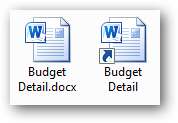
Cái ở bên trái là tài liệu Word thực, trong khi cái ở bên phải là lối tắt đại diện tài liệu Word. Nhấp đúp vào một trong hai biểu tượng sẽ mở cùng một tệp. Có hai sự khác biệt trực quan chính giữa các biểu tượng:
- Phím tắt sẽ có một mũi tên nhỏ ở góc dưới bên trái (dù sao trên Windows)
- Phím tắt được phép có tên không bao gồm phần mở rộng tệp (phần “.docx”, trong trường hợp này)
Bạn có thể xóa phím tắt bất kỳ lúc nào mà không làm mất bất kỳ dữ liệu thực tế nào. Nguyên bản vẫn còn nguyên. Tất cả những gì bạn mất là khả năng truy cập dữ liệu đó từ bất kỳ nơi nào có phím tắt.
Vậy tại sao các phím tắt lại tuyệt vời như vậy? Bởi vì chúng cho phép chúng tôi dễ dàng vượt qua hạn chế chính của hệ thống tệp phân cấp và đặt một tệp ở hai (hoặc nhiều) nơi cùng một lúc. Bạn sẽ luôn luôn có các tệp không phù hợp với lý do tổ chức của bạn và không thể được lưu trữ chỉ ở một nơi. Họ yêu cầu tồn tại ở hai nơi. Các phím tắt cho phép điều này! Hơn nữa, chúng cho phép bạn tập hợp các tệp và thư mục thường mở nhất của mình lại với nhau vào một chỗ để truy cập thuận tiện. Điều thú vị là các tệp gốc vẫn ở nguyên vị trí của chúng, an toàn mãi mãi ở vị trí được tổ chức hoàn hảo của chúng.
Vì vậy, bộ sưu tập các tệp thường mở nhất của bạn có thể - và Nên - trở thành một bộ sưu tập của các phím tắt!
Nếu bạn vẫn chưa bị thuyết phục về tiện ích của phím tắt, hãy xem xét các khu vực nổi tiếng sau đây của một máy tính Windows điển hình:
- Menu Bắt đầu (và tất cả các chương trình sống trong đó)
- Thanh Quick Launch (hoặc Superbar trong Windows 7)
- Khu vực "Thư mục yêu thích" ở góc trên bên trái của cửa sổ Windows Explorer (trong Windows Vista hoặc Windows 7)
- Mục ưa thích trên Internet Explorer hoặc Dấu trang Firefox của bạn
Mỗi mục trong mỗi khu vực này là một phím tắt! Mỗi khu vực đó chỉ tồn tại cho một mục đích: Để thuận tiện - cung cấp cho bạn một bộ sưu tập các tệp và thư mục mà bạn truy cập thường xuyên nhất.
Bây giờ, có thể dễ dàng nhận thấy rằng các phím tắt được thiết kế cho một mục đích duy nhất: Để giúp việc truy cập tệp của bạn thuận tiện hơn . Mỗi lần bạn nhấp đúp vào một phím tắt, bạn sẽ không gặp phải rắc rối khi định vị tệp (hoặc thư mục hoặc chương trình, hoặc ổ đĩa hoặc biểu tượng bảng điều khiển) mà nó đại diện.
Các phím tắt cho phép chúng tôi phát minh ra quy tắc vàng về tổ chức tệp và thư mục:
“Chỉ nên có một bản sao của một tệp - không bao giờ có hai bản sao của cùng một tệp. Sử dụng phím tắt để thay thế ”
(tất nhiên, quy tắc này không áp dụng cho các bản sao được tạo cho mục đích sao lưu!)
Ngoài ra còn có các quy tắc nhỏ hơn, chẳng hạn như “không di chuyển tệp vào khu vực làm việc của bạn - thay vào đó hãy tạo một lối tắt ở đó” và “bất cứ khi nào bạn cảm thấy thất vọng với việc mất bao lâu để tìm tệp, hãy tạo lối tắt cho tệp đó và đặt lối tắt đó ở vị trí thuận tiện. ”
Vậy làm cách nào để chúng tôi tạo ra những phím tắt vô cùng hữu ích này? Có hai cách chính:
-
“Sao chép” tệp hoặc thư mục gốc (nhấp vào nó và nhập
Ctrl-C
hoặc nhấp chuột phải vào nó và chọn
Sao chép
):
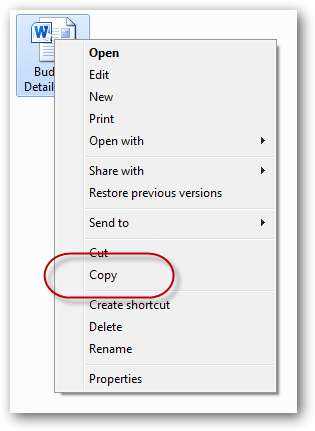
Sau đó, nhấp chuột phải vào vùng trống của thư mục đích (nơi bạn muốn phím tắt đến) và chọn Dán lối tắt :
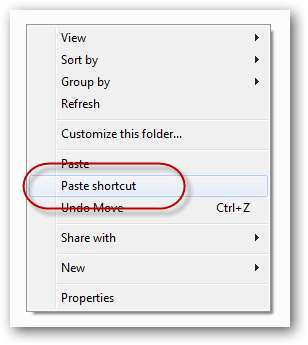
-
Kéo chuột phải (kéo bằng nút chuột phải) tệp từ thư mục nguồn đến thư mục đích. Khi bạn buông nút chuột tại thư mục đích, một menu bật lên:
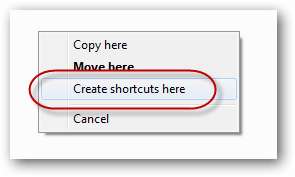
Lựa chọn Tạo phím tắt tại đây .
Lưu ý rằng khi các phím tắt được tạo, chúng thường được đặt tên như Lối tắt đến Chi tiết Ngân sách.doc (windows XP) hoặc Chi tiết Ngân sách - Shortcut.doc (Windows 7). Nếu không thích những từ thừa đó, bạn có thể dễ dàng đổi tên các phím tắt sau khi chúng được tạo hoặc bạn có thể định cấu hình Windows để không bao giờ chèn các từ thừa ngay từ đầu (xem phần của chúng tôi bài viết về cách làm điều này ).
Và tất nhiên, bạn cũng có thể tạo phím tắt cho các thư mục, không chỉ cho các tệp!
Điểm mấu chốt:
Bất cứ khi nào bạn có một tệp mà bạn muốn truy cập từ một nơi khác (cho dù đó là sự thuận tiện cho bạn hay vì tệp đó chỉ nằm ở hai nơi), hãy tạo lối tắt đến tệp gốc ở vị trí mới.
Mẹo số 10 . Tách tệp ứng dụng khỏi tệp dữ liệu
Bất kỳ chuyên gia tổ chức kỹ thuật số nào cũng sẽ áp dụng quy tắc này vào bạn. Tệp ứng dụng là các thành phần của phần mềm bạn đã cài đặt (ví dụ: Microsoft Word, Adobe Photoshop hoặc Internet Explorer). Tệp dữ liệu là những tệp bạn đã tạo cho mình bằng phần mềm đó (ví dụ: Tài liệu Word, ảnh kỹ thuật số, email hoặc danh sách phát).
Phần mềm luôn được cài đặt, gỡ cài đặt và nâng cấp. Hy vọng rằng bạn luôn có phương tiện cài đặt gốc (hoặc tệp cài đặt đã tải xuống) được giữ ở nơi an toàn và do đó có thể cài đặt lại phần mềm của bạn bất kỳ lúc nào. Điều này có nghĩa là các tệp thành phần phần mềm ít quan trọng. Trong khi các tệp bạn đã tạo bằng phần mềm đó, theo định nghĩa, rất quan trọng. Đó là một quy tắc tốt để luôn tách các tệp không quan trọng khỏi các tệp quan trọng.
Vì vậy, khi phần mềm của bạn nhắc bạn lưu tệp bạn vừa tạo, hãy dành một chút thời gian và kiểm tra nơi nó đề xuất bạn lưu tệp. Nếu gợi ý rằng bạn lưu tệp vào cùng một thư mục với chính phần mềm đó, thì chắc chắn đừng làm theo đề xuất đó. Gửi nó vào của bạn sở hữu thư mục! Trên thực tế, hãy xem liệu bạn có thể tìm thấy tùy chọn cấu hình của chương trình để xác định vị trí các tệp được lưu theo mặc định (nếu có) và thay đổi nó.
Mẹo số 1 1. Tổ chức tệp dựa trên Mục đích , không phải trên Loại tệp
Ví dụ: nếu bạn có một thư mục có tên Work \ Clients \ Johnson và trong thư mục đó, bạn có hai thư mục con, Tài liệu Word và Bảng tính (nói cách khác, bạn đang tách tệp “.doc” khỏi tệp “.xls”), thì rất có thể bạn đang tổ chức không tối ưu. Sẽ rất ít khi sắp xếp các tệp của bạn dựa trên chương trình đã tạo ra chúng. Thay vào đó, hãy tạo các thư mục con của bạn dựa trên mục đích của tệp. Ví dụ: sẽ có ý nghĩa hơn nếu tạo các thư mục con có tên Thư tín và Tài chính . Có thể tất cả các tệp trong một thư mục con nhất định đều thuộc cùng một loại tệp, nhưng đây chỉ là sự trùng hợp ngẫu nhiên và ít mang tính chất thiết kế của hệ thống tổ chức của bạn.
Tiền boa # 12. Duy trì cấu trúc thư mục giống nhau trên tất cả máy tính của bạn
Nói cách khác, bất kỳ hệ thống tổ chức nào bạn tạo ra, hãy áp dụng nó cho mọi máy tính mà bạn có thể. Có một số lợi ích cho điều này:
- Còn ít điều cần nhớ. Cho dù bạn ở đâu, bạn luôn biết nơi để tìm tệp của mình
- Nếu bạn sao chép hoặc đồng bộ hóa các tệp từ máy tính này sang máy tính khác, thì việc thiết lập công việc đồng bộ hóa trở nên rất đơn giản
- Các phím tắt có thể được sao chép hoặc di chuyển từ máy tính này sang máy tính khác một cách dễ dàng (giả sử các tệp gốc cũng được sao chép / di chuyển). Không cần phải tìm lại mục tiêu của phím tắt trên máy tính thứ hai
- Ditto cho các tệp được liên kết (ví dụ: tài liệu Word liên kết với dữ liệu trong một tệp Excel riêng biệt), danh sách phát và bất kì tệp tham chiếu đến vị trí tệp chính xác của các tệp khác.
Điều này áp dụng ngay cả với ổ đĩa mà tệp của bạn được lưu trữ. Nếu tệp của bạn được lưu trữ trên C: trên một máy tính, hãy đảm bảo chúng được lưu trữ trên C: trên tất cả máy tính của bạn. Nếu không, tất cả các phím tắt, danh sách phát và các tệp được liên kết của bạn sẽ ngừng hoạt động!
Tiền boa # 13. Tạo một Thư mục “Hộp thư đến”
Tạo cho mình một thư mục nơi bạn lưu trữ tất cả các tệp mà bạn hiện đang làm việc hoặc bạn chưa hoàn thành việc nộp hồ sơ. Bạn có thể coi thư mục này là danh sách "việc cần làm" của mình. Bạn có thể gọi nó là “Hộp thư đến” (làm cho nó giống như một phép ẩn dụ như hệ thống email của bạn), hoặc “Công việc”, “Việc cần làm” hoặc “Scratch”, hoặc bất cứ cái tên nào có ý nghĩa đối với bạn. Bạn gọi nó là gì không quan trọng - chỉ cần đảm bảo bạn có!
Khi bạn đã hoàn tất thao tác trên một tệp, sau đó bạn di chuyển tệp đó từ “Hộp thư đến” đến vị trí chính xác trong cơ cấu tổ chức của mình.
Bạn có thể muốn sử dụng Màn hình nền của mình làm thư mục “Hộp thư đến” này. Đúng hay sai, hầu hết mọi người đều làm. Không phải là nơi tồi để đặt những tệp như vậy, nhưng hãy cẩn thận: Nếu bạn làm quyết định rằng Máy tính để bàn đại diện cho danh sách "việc cần làm" của bạn, sau đó đảm bảo rằng không có tệp nào khác tìm thấy chúng ở đó. Nói cách khác, hãy đảm bảo rằng “Hộp thư đến” của bạn, dù ở đâu, Máy tính để bàn hay cách khác, đều không có rác - các tệp lạc không thuộc về đó.
Vậy bạn nên đặt thư mục này ở đâu, gần như theo định nghĩa, nó tồn tại ở ngoài cấu trúc của phần còn lại của hệ thống nộp đơn của bạn? Vâng, trước hết, nó phải ở đâu đó tiện dụng . Đây sẽ là một trong những thư mục được bạn truy cập nhiều nhất, vì vậy sự tiện lợi là chìa khóa. Đặt nó trên Màn hình là một lựa chọn tuyệt vời - đặc biệt nếu bạn không có bất kỳ thư mục nào khác trên Màn hình của mình: thư mục sau đó trở nên cực kỳ dễ tìm trong Windows Explorer:
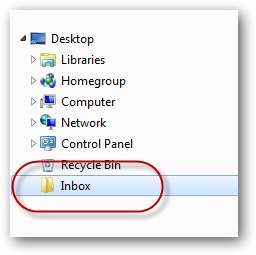
Sau đó, bạn sẽ tạo các phím tắt cho thư mục này ở những vị trí thuận tiện trên máy tính của mình (“Liên kết yêu thích”, “Khởi chạy nhanh”, v.v.).
Tiền boa # 14. Đảm bảo Bạn Chỉ có Một Thư mục “Hộp thư đến”
Sau khi bạn đã tạo thư mục “Hộp thư đến”, không sử dụng bất kỳ vị trí thư mục nào khác làm “danh sách việc cần làm”. Phi mỗi tệp đến hoặc được tạo vào thư mục Hộp thư đến khi bạn tạo / nhận tệp đó. Điều này giữ cho phần còn lại của máy tính của bạn nguyên sơ và không có rác được tạo hoặc tải xuống ngẫu nhiên. Điều cuối cùng bạn muốn làm là kiểm tra nhiều thư mục để xem tất cả các nhiệm vụ và dự án hiện tại của bạn. Tập hợp tất cả chúng lại với nhau vào một thư mục.
Dưới đây là một số mẹo để giúp đảm bảo bạn chỉ có một Hộp thư đến:
- Đặt vị trí “lưu” mặc định của tất cả các chương trình của bạn vào thư mục này.
- Đặt vị trí “tải xuống” mặc định cho trình duyệt của bạn vào thư mục này.
- Nếu thư mục này là không phải màn hình của bạn (được khuyến nghị) sau đó cũng xem liệu bạn có thể lưu ý việc không đặt các tệp “việc cần làm” trên màn hình của mình hay không. Điều này giúp màn hình của bạn gọn gàng và giống Zen:

(các Hộp thư đến thư mục ở góc dưới bên phải)
Tiền boa # 15. Hãy Cảnh giác về việc Xóa Thư mục “Hộp thư đến” của bạn
Đây là một trong những chìa khóa để ở lại có tổ chức. Nếu bạn để "Hộp thư đến" của mình tràn (tức là cho phép có hơn 30 tệp hoặc thư mục trong đó), thì có thể bạn sẽ bắt đầu cảm thấy như bị choáng ngợp: Bạn không theo kịp những việc cần làm. Khi Hộp thư đến của bạn vượt quá một điểm nhất định (khoảng 30 tệp, các nghiên cứu đã chỉ ra), thì bạn chỉ cần bắt đầu tránh nó. Bạn có thể tiếp tục đặt các tập tin vào đó, nhưng bạn sẽ sợ hãi khi nhìn vào nó, sợ cảm giác “mất kiểm soát” mà tất cả những người làm việc quá sức, hỗn loạn hoặc vô tổ chức thường cảm thấy.
Vì vậy, đây là những gì bạn có thể làm:
- Truy cập thư mục Hộp thư đến / việc cần làm của bạn thường xuyên (ít nhất năm lần mỗi ngày).
- Thường xuyên quét thư mục để tìm các tệp mà bạn đã hoàn thành công việc và sẵn sàng để nộp. Nộp chúng ngay lập tức.
- Hãy tự hào giữ số lượng tệp trong thư mục này càng ít càng tốt. Nếu bạn coi trọng sự yên tâm, thì hãy đặt sự trống rỗng của thư mục này trở thành một trong những ưu tiên cao nhất (máy tính) của bạn
- Nếu bạn biết rằng một tệp cụ thể đã nằm trong thư mục hơn sáu tuần, thì hãy thừa nhận rằng bạn sẽ không thực sự bắt tay vào xử lý nó và chuyển nó đến nơi an nghỉ cuối cùng.
Tiền boa # 16. Lưu trữ mọi thứ ngay lập tức và sử dụng Các phím tắt cho các dự án đang hoạt động của bạn
Ngay sau khi bạn tạo, nhận hoặc tải xuống một tệp mới, hãy lưu trữ nó vào thư mục “đúng” của nó ngay . Sau đó, bất cứ khi nào bạn cần làm việc trên nó (có thể ngay lập tức), hãy tạo lối tắt đến nó trong thư mục “Hộp thư đến” (“việc cần làm”) hoặc màn hình của bạn. Bằng cách đó, tất cả các tệp của bạn luôn ở vị trí “chính xác” của chúng, nhưng bạn vẫn có quyền truy cập ngay lập tức, thuận tiện vào các tệp hiện tại đang hoạt động của mình. Khi bạn hoàn thành thao tác trên một tệp, chỉ cần xóa lối tắt.
Tốt nhất, thư mục “Hộp thư đến” - và Màn hình nền của bạn - không được chứa tệp hoặc thư mục thực. Chúng chỉ nên chứa đường tắt .
Tiền boa # 17. Sử dụng Các liên kết tượng trưng của thư mục (hoặc các đường nối) để duy trì một cấu trúc thư mục hợp nhất
Sử dụng mẹo này, chúng ta có thể giải quyết được một trục trặc tiềm ẩn mà chúng ta có thể gặp phải khi tạo cơ cấu tổ chức của mình - vấn đề có nhiều ổ đĩa trên máy tính của chúng ta (C :, D :, v.v.). Chúng ta có thể có các tệp cần lưu trữ trên ổ đĩa D: vì lý do dung lượng, nhưng lại muốn đặt cấu trúc thư mục được tổ chức trên ổ C: (hoặc ngược lại).
Cơ cấu tổ chức bạn đã chọn có thể quy định rằng tất cả các tệp của bạn phải được truy cập từ C: ổ đĩa (ví dụ: thư mục gốc của tất cả các tệp của bạn có thể giống như C: \ Tệp ). Và bạn vẫn có thể có D: lái xe và muốn tận dụng hàng trăm Gigabyte dự phòng mà nó cung cấp. Bạn có biết rằng thực sự có thể lưu trữ các tệp của bạn trên ổ D: nhưng vẫn truy cập chúng như thể chúng ở trên ổ C:? Và không, chúng tôi không nói về các phím tắt ở đây (mặc dù khái niệm rất giống nhau).
Bằng cách sử dụng lệnh shell mklink , về cơ bản, bạn có thể lấy một thư mục sống trên một lái xe và tạo bí danh cho nó trên khác nhau lái xe (bạn có thể làm nhiều hơn thế với mklink - để biết tóm tắt đầy đủ về các khả năng của chương trình này, hãy xem bài viết chuyên dụng của chúng tôi ). Những bí danh này được gọi là liên kết tượng trưng thư mục (và từng được gọi là chỗ nối ). Bạn có thể coi chúng là các thư mục "ảo". Chúng hoạt động chính xác như các thư mục thông thường, ngoại trừ chúng được đặt trên thực tế ở một nơi khác.
Ví dụ: bạn có thể quyết định rằng toàn bộ D: drive chứa cấu trúc tệp tổ chức hoàn chỉnh của bạn, nhưng bạn cần tham chiếu tất cả các tệp đó như thể chúng ở trên C: lái xe, dưới C: \ Tệp . Nếu đó là trường hợp bạn có thể tạo C: \ Tệp như một liên kết tượng trưng thư mục - một liên kết đến D: , như sau:
mklink / d c: \ files d: \
Hoặc có thể là tệp duy nhất bạn muốn lưu trữ trên D: ổ đĩa là bộ sưu tập phim của bạn. Bạn có thể định vị tất cả các tệp phim của mình trong thư mục gốc của D: lái xe, và sau đó liên kết nó với C: \ Files \ Media \ Phim , như sau:
mklink / d c: \ files \ media \ phim d: \
(Không cần phải nói, bạn phải chạy các lệnh này từ dấu nhắc lệnh - nhấp vào nút Bắt đầu, nhập cmd và hãy nhấn Đi vào )
Tiền boa # 18. Tùy chỉnh các biểu tượng thư mục của bạn
Đây không phải là nói đúng một tổ chức mẹo, nhưng có các biểu tượng duy nhất cho mỗi thư mục làm cho phép bạn xác định trực quan nhanh hơn thư mục nào và do đó giúp bạn tiết kiệm thời gian khi tìm tệp. Dưới đây là một ví dụ (từ thư mục của tôi chứa tất cả các tệp được tải xuống từ Internet):

Để tìm hiểu cách thay đổi các biểu tượng thư mục của bạn, vui lòng tham khảo bài viết dành riêng của chúng tôi về chủ đề này .
Tiền boa # 19. Gọn gàng menu bắt đầu của bạn
Menu Start của Windows thường là một trong những phần lộn xộn nhất của bất kỳ máy tính Windows nào. Mọi chương trình bạn cài đặt dường như áp dụng một cách tiếp cận hoàn toàn khác để đặt các biểu tượng trong menu này. Một số chỉ đặt một biểu tượng chương trình duy nhất. Những người khác tạo một thư mục dựa trên tên của phần mềm. Và những người khác tạo một thư mục dựa trên tên của nhà sản xuất phần mềm. Đó là sự hỗn loạn và có thể khiến bạn khó tìm thấy phần mềm bạn muốn chạy.
Rất may, chúng ta có thể tránh được sự hỗn loạn này với các tính năng hữu ích của hệ điều hành như Khởi động nhanh, Superbar hoặc các mục menu bắt đầu được ghim.
Mặc dù vậy, sẽ rất có ý nghĩa nếu bạn tự tìm hiểu về chính Start Menu và trải nghiệm nó một lần nữa. Tất cả những gì bạn thực sự cần quyết định là cách bạn sắp xếp các ứng dụng của mình. Một cấu trúc dựa trên mục đích của ứng dụng là một ứng cử viên hiển nhiên. Dưới đây là một ví dụ về một cấu trúc như vậy:
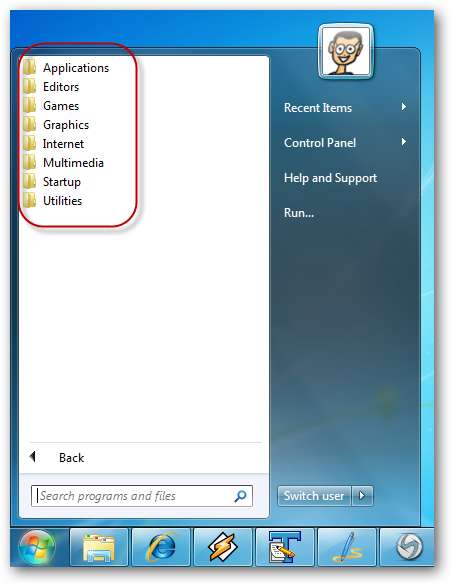
Trong cấu trúc này, Tiện ích nghĩa là phần mềm có nhiệm vụ giữ cho máy tính hoạt động trơn tru (công cụ cấu hình, phần mềm sao lưu, chương trình Zip, v.v.). Các ứng dụng đề cập đến bất kỳ phần mềm năng suất nào không phù hợp với các tiêu đề Đa phương tiện , Đồ họa , Internet , Vân vân.
Trong trường hợp bạn không biết, mọi biểu tượng trong Menu Bắt đầu của bạn là đường tắt và có thể được thao tác giống như bất kỳ phím tắt nào khác (sao chép, di chuyển, xóa, v.v.).
Với Menu Start của Windows (tất cả các phiên bản Windows), Microsoft đã quyết định rằng có hai cấu trúc thư mục song song để lưu trữ các phím tắt Start Menu của bạn. Một cho bạn (người dùng đã đăng nhập của máy tính) và một cho tất cả người sử dụng của máy tính. Có hai cấu trúc song song thường có thể là thừa: Nếu bạn là người dùng duy nhất của máy tính, thì việc có hai cấu trúc song song là Tổng cộng dư thừa. Ngay cả khi bạn có một số người dùng thường xuyên đăng nhập vào máy tính, hầu hết phần mềm đã cài đặt của bạn sẽ cần phải được cung cấp cho tất cả người dùng và do đó nên được chuyển ra khỏi phiên bản “chỉ bạn” của Menu Bắt đầu và chuyển sang “tất cả khu vực người dùng ”.
Để kiểm soát Start Menu, để bạn có thể bắt đầu sắp xếp nó, bạn sẽ cần biết cách truy cập các thư mục và tệp lối tắt thực sự tạo nên Start Menu (cả hai phiên bản của nó). Để tìm các thư mục và tệp này, hãy nhấp vào Khởi đầu và sau đó nhấp chuột phải vào Tất cả các chương trình (Người dùng Windows XP nên nhấp chuột phải vào Khởi đầu nút chính nó):
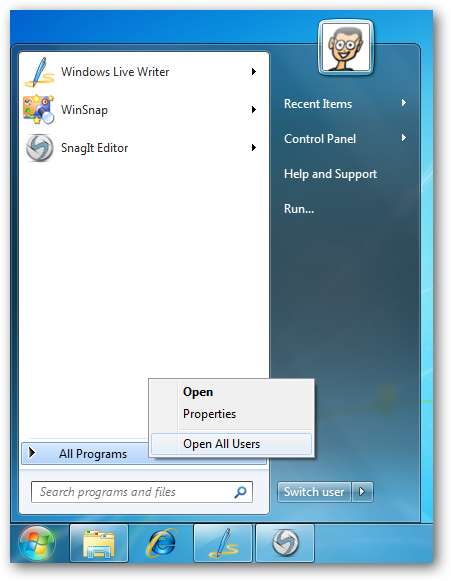
Các Mở tùy chọn đề cập đến phiên bản “chỉ bạn” của Menu Bắt đầu, trong khi Mở tất cả người dùng tùy chọn đề cập đến phiên bản "tất cả người dùng". Nhấp vào một trong những bạn muốn sắp xếp.
Sau đó, một cửa sổ Windows Explorer sẽ mở ra với phiên bản Start Menu đã chọn của bạn được chọn. Từ đó thật dễ dàng. Bấm đúp vào Các chương trình thư mục và bạn sẽ thấy tất cả các thư mục và lối tắt của mình. Giờ đây, bạn có thể xóa / đổi tên / di chuyển cho đến khi nó giống như cách bạn muốn.
Lưu ý: Khi sắp xếp lại Menu Bắt đầu, bạn có thể muốn hai Cửa sổ Explorer mở cùng lúc - một cửa sổ hiển thị phiên bản “chỉ bạn” và một cửa sổ hiển thị phiên bản “tất cả người dùng”. Bạn có thể kéo và thả giữa các cửa sổ.
Mẹo # 20 . Giữ Menu Bắt đầu của bạn Gọn gàng
Khi bạn đã có một Start Menu được tổ chức hoàn hảo, hãy cố gắng cảnh giác một chút trong việc giữ nó theo cách đó. Mỗi khi bạn cài đặt một phần mềm mới, các biểu tượng được tạo gần như chắc chắn sẽ vi phạm cơ cấu tổ chức của bạn.
Vì vậy, để giữ cho Menu Start của bạn tinh khôi và có tổ chức, hãy đảm bảo bạn làm những việc sau bất cứ khi nào bạn cài đặt một phần mềm mới:
- Kiểm tra xem phần mềm đã được cài đặt vào khu vực “chỉ bạn” của Menu Bắt đầu hay khu vực “tất cả người dùng”, rồi di chuyển nó đến khu vực chính xác.
- Xóa tất cả các biểu tượng không cần thiết (như biểu tượng “Đọc cho tôi”, biểu tượng “Trợ giúp” (bạn luôn có thể mở trợ giúp từ trong chính phần mềm khi nó đang chạy), biểu tượng “Gỡ cài đặt”, (các) liên kết đến nhà sản xuất trang web, v.v.)
- Đổi tên (các) biểu tượng chính của phần mềm thành một cái gì đó ngắn gọn phù hợp với bạn. Ví dụ: bạn có thể muốn đổi tên Microsoft Office Word 2010 đơn giản Word
- Di chuyển (các) biểu tượng vào đúng thư mục dựa trên cấu trúc tổ chức Menu Start của bạn
Và đừng quên: khi bạn gỡ cài đặt một phần mềm, quy trình gỡ cài đặt của phần mềm sẽ không còn để có thể xóa biểu tượng của phần mềm khỏi Menu Bắt đầu (vì bạn đã di chuyển và / hoặc đổi tên nó), vì vậy bạn cần phải xóa biểu tượng đó theo cách thủ công.
Tiền boa # 21. Ngăn nắp C: \
Gốc của ổ C: của bạn ( C:\ ) là nơi lưu trữ chung cho các tệp và thư mục - cả bởi người dùng máy tính của bạn và bởi phần mềm bạn cài đặt trên máy tính của mình. Nó có thể trở thành một mớ hỗn độn.
Ngày nay, hầu như không có phần mềm nào yêu cầu phải cài đặt chính nó trong C:\ . 99% thời gian nó có thể và nên được cài đặt vào C: \ Program Files . Và đối với các tệp của riêng bạn, rõ ràng là chúng có thể (và hầu như luôn luôn nên) được lưu trữ ở một nơi khác.
Trong một thế giới lý tưởng, C:\ thư mục sẽ trông như thế này (trên Windows 7):
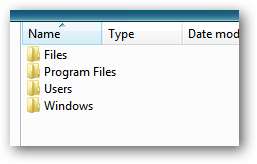
Lưu ý rằng có một số tệp hệ thống và thư mục trong C:\ thường được "ẩn" (chẳng hạn như tệp bộ nhớ ảo Windows pagefile.sys , tệp trình tải khởi động bootmgr , và Thông tin Khối lượng Hệ thống thư mục). Ẩn các tệp và thư mục này là một ý tưởng hay, vì chúng cần ở nguyên vị trí của chúng và hầu như không bao giờ bạn, người dùng cần mở hoặc thậm chí nhìn thấy. Việc ẩn chúng giúp bạn không vô tình làm phiền chúng, đồng thời nâng cao cảm giác trật tự và hạnh phúc của bạn khi xem thư mục ổ C: của mình.
Tiền boa # 22. Gọn gàng màn hình của bạn
Desktop có lẽ là phần bị lạm dụng nhiều nhất trên máy tính Windows (theo quan điểm của tổ chức). Nó thường đóng vai trò như một bãi chứa cho tất cả các tệp đến, cũng như giữ các biểu tượng cho các ứng dụng không được sử dụng, cộng với một số tệp và thư mục được mở thường xuyên. Nó thường trở thành một mớ hỗn độn không thể kiểm soát. Xem nếu bạn có thể tránh điều này. Đây là lý do tại sao…
- Các biểu tượng ứng dụng (Word, Internet Explorer, v.v.) thường được tìm thấy trên Màn hình nền, nhưng không chắc đây là nơi tối ưu cho chúng. Thanh “Quick Launch” (hoặc Superbar trong Windows 7) luôn hiển thị và do đó thể hiện một vị trí hoàn hảo để đặt các biểu tượng của bạn. Bạn sẽ chỉ có thể nhìn thấy các biểu tượng trên Màn hình khi tất cả các chương trình của bạn được thu nhỏ. Có thể đã đến lúc xóa các biểu tượng ứng dụng của bạn khỏi màn hình…
- Bạn có thể đã quyết định rằng thư mục Hộp thư đến / Việc cần làm trên máy tính của mình (xem mẹo # 13 ở trên) phải là Màn hình nền của bạn. Nếu vậy, sau đó đủ nói. Đơn giản chỉ cần cảnh giác về việc xóa nó và ngăn nó bị ô nhiễm bởi các tệp rác (xem mẹo # 15 ở trên). Mặt khác, nếu Máy tính để bàn của bạn không phải hoạt động như một thư mục “Hộp thư đến” của bạn, thì không có lý do gì để nó có bất kì các tệp dữ liệu hoặc thư mục trên đó, ngoại trừ một số phím tắt cho các tệp và thư mục thường mở (dự án đang thực hiện hoặc dự án hiện tại). Mọi thứ khác sẽ được chuyển vào thư mục “Hộp thư đến” của bạn.
Trong một thế giới lý tưởng, nó có thể trông như thế này:

Tiền boa # 23. Di chuyển các mục cố định trên màn hình của bạn ra khỏi góc trên cùng bên trái
Khi các tệp / thư mục được kéo vào màn hình của bạn trong cửa sổ Windows Explorer hoặc khi các phím tắt được tạo trên Màn hình của bạn từ Internet Explorer, các biểu tượng đó luôn được đặt ở góc trên cùng bên trái - hoặc gần nhất có thể. Nếu bạn có các tệp, thư mục hoặc lối tắt khác mà bạn giữ trên Màn hình vĩnh viễn , thì bạn nên tách các biểu tượng vĩnh viễn này khỏi các biểu tượng tạm thời để bạn có thể nhanh chóng xác định đó là những biểu tượng chuyển tiếp nào. Một cách dễ dàng để làm điều này là di chuyển tất cả các biểu tượng cố định của bạn sang bên tay phải của Máy tính để bàn của bạn. Điều đó sẽ giúp chúng tách biệt khỏi các mục gửi đến.
Mẹo # 24 . Làm cho đồng bộ
Nếu bạn có nhiều máy tính, gần như chắc chắn bạn sẽ muốn chia sẻ tệp giữa chúng. Nếu các máy tính được gắn cố định vào cùng một mạng cục bộ thì không cần phải lưu trữ nhiều bản sao của bất kỳ tệp hoặc thư mục nào - chỉ cần sử dụng phím tắt. Tuy nhiên, nếu máy tính không phải luôn ở trên cùng một mạng, khi đó bạn sẽ cần sao chép các tệp giữa chúng. Đối với các tệp cần tồn tại vĩnh viễn trên cả hai máy tính, cách lý tưởng để làm điều này là làm cho đồng bộ các tệp, thay vì chỉ sao chép chúng.
Chúng tôi chỉ có chỗ ở đây để viết một bản tóm tắt ngắn gọn về sự đồng bộ hóa, không phải là một bài báo đầy đủ. Tóm lại, có một số kiểu đồng bộ hóa khác nhau:
- Nơi mà nội dung của một thư mục có thể truy cập ở bất kỳ đâu, chẳng hạn như với Dropbox
- Nơi mà nội dung của bất kỳ số lượng thư mục nào có thể truy cập được ở mọi nơi, chẳng hạn như với Windows Live Mesh
- Ở đâu bất kì các tệp hoặc thư mục từ bất kỳ đâu trên máy tính của bạn được đồng bộ hóa với chính xác một máy tính khác, chẳng hạn như với Windows “Briefcase”, Microsoft SyncToy hoặc (mạnh hơn nhiều nhưng vẫn miễn phí) SyncBack từ 2BrightSparks. Điều này chỉ hoạt động khi cả hai máy tính trên cùng một mạng cục bộ, ít nhất là tạm thời.
Một lợi thế lớn của các giải pháp đồng bộ hóa là khi bạn đã định cấu hình nó theo cách bạn muốn, thì quá trình đồng bộ hóa sẽ tự động diễn ra mọi lúc. Nhấp vào một nút (hoặc lên lịch để nó diễn ra tự động) và tất cả các tệp của bạn sẽ được tự động đặt ở vị trí đáng lẽ của chúng.
Nếu bạn duy trì cùng một cấu trúc tệp và thư mục trên cả hai máy tính, thì bạn cũng có thể đồng bộ hóa tệp tùy thuộc vào vị trí chính xác của khác các tệp, chẳng hạn như lối tắt, danh sách phát và tài liệu văn phòng liên kết đến khác tài liệu văn phòng và các tệp được đồng bộ hóa vẫn hoạt động trên máy tính khác!
Mẹo # 25 . Ẩn các tệp bạn không bao giờ cần xem
Nếu bạn có các tệp của mình được tổ chức tốt, bạn sẽ thường có thể biết liệu tệp có nằm ở vị trí hay không chỉ bằng cách nhìn vào nội dung của một thư mục (ví dụ: sẽ khá rõ ràng nếu bạn nhìn vào một thư mục chứa tất cả MP3 từ một CD nhạc và xem tài liệu Word trong đó). Đây là một điều tốt - nó cho phép bạn xác định xem có tệp nào không đúng vị trí hay không chỉ bằng một cái nhìn nhanh. Tuy nhiên, đôi khi có những tệp trong một thư mục hình như không đúng chỗ nhưng thực sự cần phải ở đó, chẳng hạn như ảnh JPEG “ảnh thư mục” trong thư mục nhạc và các tệp khác nhau trong thư mục gốc của ổ C:. Nếu bạn không bao giờ cần mở các tệp như vậy, thì bạn nên ẩn chúng đi. Sau đó, lần tiếp theo khi bạn xem qua thư mục, bạn sẽ không phải nhớ liệu tệp đó có được cho là ở đó hay không, bởi vì bạn sẽ hoàn toàn không thấy nó!
Để ẩn tệp, chỉ cần nhấp chuột phải vào tệp đó và chọn Tính chất :
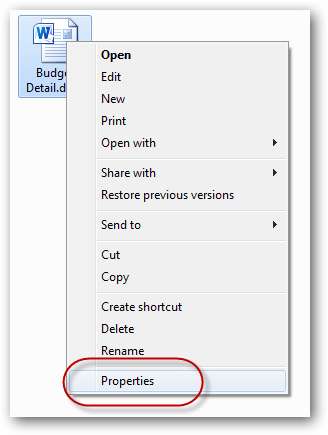
Sau đó, chỉ cần đánh dấu vào Ẩn ô đánh dấu:
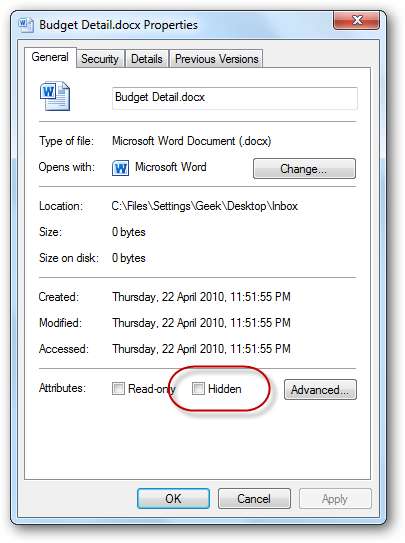
Tiền boa # 26. Giữ mọi tệp thiết lập
Ngày nay, hầu hết phần mềm được tải xuống từ Internet. Bất cứ khi nào bạn tải xuống một phần mềm, giữ nó . Bạn sẽ không bao giờ biết khi nào mình cần cài đặt lại phần mềm.
Hơn nữa, hãy giữ cho nó một lối tắt Internet liên kết trở lại trang web mà bạn đã tải xuống ban đầu, trong trường hợp bạn cần kiểm tra các bản cập nhật.
Xem mẹo # 33 bên dưới để biết mô tả đầy đủ về sự xuất sắc của việc tổ chức các tệp thiết lập của bạn.
Mẹo số 27 . Cố gắng giảm thiểu số lượng thư mục chứa cả tệp và thư mục con
Một số thư mục trong cơ cấu tổ chức của bạn sẽ chỉ chứa các tệp. Những người khác sẽ chỉ chứa các thư mục con. Và bạn cũng sẽ có một số thư mục chứa cả hai tệp và các thư mục con. Bạn sẽ nhận thấy những cải thiện nhỏ về thời gian bạn định vị tệp nếu bạn cố gắng tránh loại thư mục thứ ba này. Tất nhiên, không phải lúc nào cũng có thể - bạn sẽ luôn có một số trong số các thư mục này, nhưng hãy xem liệu bạn có thể tránh được không.
Một cách để làm điều này là lấy tất cả các tệp còn sót lại cuối cùng không được lưu trữ vào một thư mục con và tạo một thư mục “Linh tinh” hoặc “Khác” đặc biệt cho chúng.
Tiền boa # 28. Bắt đầu tên tệp bằng dấu gạch dưới Đưa tên tệp lên đầu danh sách
Hơn nữa đối với mẹo trước, nếu bạn đặt tên thư mục “Linh tinh” hoặc “Khác” theo cách mà tên của nó bắt đầu bằng dấu gạch dưới “_”, thì nó sẽ xuất hiện ở đầu danh sách tệp / thư mục.
Ảnh chụp màn hình dưới đây là một ví dụ về điều này. Mỗi thư mục trong danh sách chứa một bộ ảnh kỹ thuật số. Thư mục ở đầu danh sách, _Misc , chứa các ảnh ngẫu nhiên không xứng đáng với thư mục dành riêng của chúng:
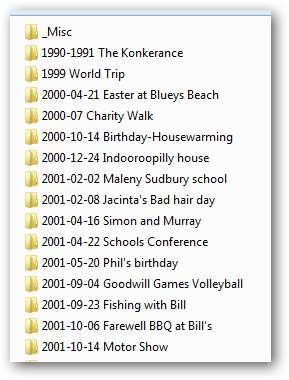
Tiền boa # 29. Dọn dẹp những đĩa CD-ROM đó và (rùng mình!)
Bạn có một đống đĩa CD-ROM xếp chồng lên nhau trên kệ văn phòng của mình không? Ảnh cũ hoặc tệp bạn đã lưu trữ vào CD-ROM (hoặc thậm chí tệ hơn là đĩa mềm!) Vì bạn không có đủ dung lượng đĩa vào thời điểm đó? Trong thời gian chờ đợi, bạn đã nâng cấp máy tính của mình và hiện có 500 Gigabyte dung lượng mà bạn không biết phải làm gì với? Nếu vậy, có phải đã đến lúc bạn thu dọn đống đĩa đó và xếp chúng vào cấu trúc thư mục mới tuyệt đẹp của mình không?
Bạn đang chờ đợi điều gì? Cắn viên đạn, sao chép tất cả chúng trở lại máy tính của bạn, lưu chúng vào các thư mục thích hợp, và sau đó sao lưu toàn bộ vào ổ cứng ngoài 1000Gig mới sáng bóng!
Các thư mục hữu ích để tạo
Phần tiếp theo này gợi ý một số thư mục hữu ích mà bạn có thể muốn tạo trong cấu trúc thư mục của mình. Cá nhân tôi thấy chúng là thứ không thể thiếu.
Ba phần đầu tiên là về tiện - Các thư mục tiện dụng để tạo và sau đó đặt ở đâu đó mà bạn luôn có thể truy cập ngay lập tức. Đối với mỗi người, điều quan trọng không phải là vị trí của thư mục thực, mà là rất quan trọng là bạn đặt ở đâu (các) phím tắt vào thư mục. Bạn có thể muốn tìm các phím tắt:
- Trên máy tính để bàn của bạn
- Trong khu vực “Khởi động nhanh” của bạn (hoặc được ghim vào Superbar Windows 7 của bạn)
- Trong khu vực “Liên kết yêu thích” của Windows Explorer
Mẹo số 30 . Tạo thư mục “Hộp thư đến” (“Việc cần làm”)
Điều này đã được đề cập sâu (xem mẹo # 13), nhưng chúng tôi muốn nhắc lại tầm quan trọng của nó ở đây. Thư mục này chứa tất cả các tệp được tạo, nhận hoặc tải xuống gần đây mà bạn chưa có cơ hội để tệp đi đúng cách và nó cũng có thể chứa các tệp mà bạn chưa xử lý. Trên thực tế, nó trở thành một loại “danh sách việc cần làm”. Nó không nhất thiết phải được gọi là “Hộp thư đến” - bạn có thể gọi nó bất cứ thứ gì bạn muốn.
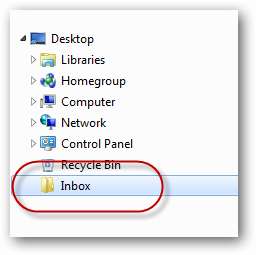
Mẹo # 31 . Tạo một thư mục nơi các dự án hiện tại của bạn được thu thập
Thay vì đi tìm chúng mọi lúc hoặc đổ tất cả chúng trên màn hình của bạn, hãy tạo một thư mục đặc biệt nơi bạn đặt các liên kết (hoặc thư mục công việc) cho từng dự án mà bạn hiện đang thực hiện.
Bạn có thể tìm thư mục này trong thư mục “Hộp thư đến”, trên máy tính để bàn hoặc bất cứ nơi nào - miễn là có cách truy cập nhanh, chẳng hạn như đặt liên kết tới thư mục đó trong vùng “Liên kết yêu thích” của Windows Explorer:

Tiền boa # 32. Tạo một thư mục cho các tệp và thư mục mà bạn thường xuyên mở
Bạn sẽ luôn có một vài tệp mà bạn mở thường xuyên, cho dù đó là bảng tính của các tài khoản hiện tại của bạn hay danh sách phát yêu thích. Đây không nhất thiết phải là “các dự án hiện tại”, mà chúng chỉ đơn giản là các tệp mà bạn luôn thấy mình đang mở. Thông thường, các tệp như vậy sẽ được đặt trên màn hình của bạn (hoặc thậm chí tốt hơn, đường tắt vào các tệp đó). Tại sao không thu thập tất cả các phím tắt như vậy lại với nhau và đặt chúng vào thư mục đặc biệt của riêng chúng?
Như với thư mục “Dự án hiện tại” (ở trên), bạn muốn tìm thư mục đó ở một nơi thuận tiện. Dưới đây là ví dụ về một thư mục được gọi là “Liên kết nhanh”, với khoảng bảy tệp (phím tắt) trong đó, có thể truy cập được thông qua thanh Khởi động nhanh của Windows:

Xem mẹo số 37 bên dưới để biết giải thích đầy đủ về sức mạnh của thanh Khởi động nhanh.
Tiền boa # 33. Tạo một Thư mục “Thiết lập”
Một máy tính điển hình có hàng tá ứng dụng được cài đặt trên đó. Đối với mỗi phần mềm, thường có nhiều phần thông tin khác nhau mà bạn cần theo dõi, bao gồm:
- (Các) tệp thiết lập cài đặt gốc. Đây có thể là bất cứ thứ gì từ tệp setup.exe 100Kb đơn giản mà bạn đã tải xuống từ một trang web, cho đến tệp 4Gig ISO mà bạn đã sao chép từ DVD-ROM mà bạn đã mua.
- Trang chủ của nhà sản xuất phần mềm (trong trường hợp bạn cần tra cứu điều gì đó trên các trang hỗ trợ, diễn đàn hoặc trợ giúp trực tuyến của họ)
- Trang chứa liên kết tải xuống cho tệp thực của bạn (trong trường hợp bạn cần tải xuống lại hoặc tải xuống phiên bản nâng cấp)
- Số sê-ri
- Tài liệu bằng chứng mua hàng của bạn
- Bất kỳ tệp mẫu, trình cắm, chủ đề, v.v. nào khác cũng cần được cài đặt
Đối với mỗi phần mềm, bạn nên tập hợp tất cả các tệp này lại với nhau và đặt chúng vào một thư mục duy nhất. Thư mục có thể là tên của phần mềm (cộng với có thể là mô tả rất ngắn gọn về mục đích của nó - trong trường hợp bạn không thể nhớ phần mềm làm gì dựa trên tên của nó). Sau đó, bạn sẽ tập hợp tất cả các thư mục này lại với nhau vào một nơi và gọi nó là "Phần mềm" hoặc "Thiết lập".
Nếu bạn có đủ các thư mục này (tôi có vài trăm thư mục, là một người đam mê, đã thu thập được hơn 20 năm), thì bạn có thể muốn phân loại thêm chúng. Cấu trúc phân loại của riêng tôi dựa trên “nền tảng” (hệ điều hành):
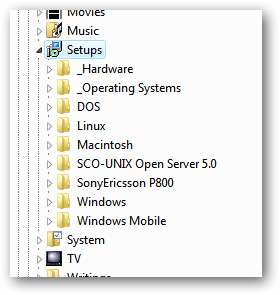
Bảy thư mục cuối cùng, mỗi thư mục đại diện cho một nền tảng / hệ điều hành, trong khi Các hệ điều hành chứa các tệp thiết lập để cài đặt hệ điều hành. _Phần cứng chứa ROM cho phần cứng mà tôi sở hữu, chẳng hạn như bộ định tuyến.
Trong các cửa sổ thư mục (ở trên), bạn có thể thấy phần đầu của thư viện phần mềm khổng lồ mà tôi đã biên soạn trong nhiều năm:
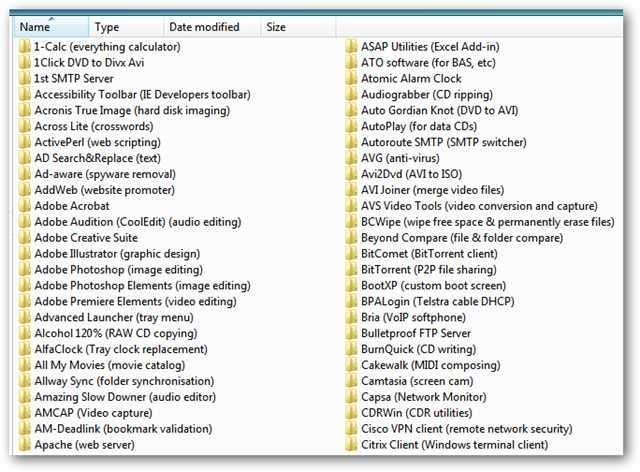
Ví dụ về một thư mục ứng dụng điển hình trông như thế này:
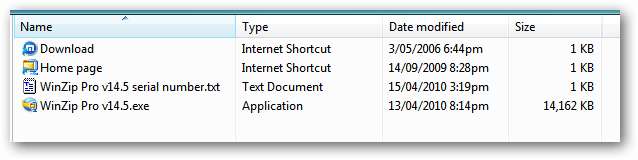
Mẹo # 34 . Có một thư mục "Cài đặt"
Tất cả chúng ta đều biết rằng tài liệu của chúng ta rất quan trọng. Ảnh và tệp nhạc của chúng ta cũng vậy. Chúng tôi lưu tất cả các tệp này vào các thư mục, rồi định vị chúng sau đó và nhấp đúp vào chúng để mở. Nhưng có nhiều tệp quan trọng đối với chúng tôi không thể lưu vào thư mục, sau đó được tìm kiếm và nhấp đúp sau đó. Các tệp này chắc chắn chứa thông tin quan trọng mà chúng ta cần, nhưng thường được tạo trong nội bộ ứng dụng và được lưu ở bất cứ nơi nào ứng dụng đó cảm thấy phù hợp.
Một ví dụ điển hình về điều này là tệp “PST” mà Outlook tạo cho chúng tôi và sử dụng để lưu trữ tất cả email, danh bạ, cuộc hẹn, v.v. của chúng tôi. Một ví dụ khác là bộ sưu tập Dấu trang mà Firefox thay mặt bạn lưu trữ.
Và một ví dụ khác sẽ là các tệp cấu hình và cài đặt tùy chỉnh của tất cả phần mềm của chúng tôi. Được cho là, hầu hết các chương trình Windows đều lưu trữ cấu hình của chúng trong Registry, nhưng vẫn có nhiều chương trình sử dụng tệp cấu hình để lưu cài đặt của chúng.
Hãy tưởng tượng nếu bạn bị mất tất cả các tệp trên! Chưa hết, khi mọi người đang sao lưu máy tính của họ, họ thường chỉ sao lưu các tệp mà họ biết - những tệp được lưu trữ trong thư mục “Tài liệu của tôi”, v.v. Nếu họ bị lỗi đĩa cứng hoặc máy tính của họ bị mất hoặc bị đánh cắp , các tệp sao lưu của họ sẽ không bao gồm một số tệp quan trọng nhất mà họ sở hữu. Ngoài ra, khi di chuyển sang một máy tính mới, điều quan trọng là đảm bảo rằng các tệp này thực hiện hành trình.
Có thể là một ý tưởng rất hữu ích khi tạo cho mình một thư mục để lưu trữ tất cả “cài đặt” của bạn - những tệp quan trọng đối với bạn nhưng bạn không bao giờ thực sự tìm kiếm theo tên và nhấp đúp vào để mở chúng. Nếu không, lần tới khi bạn thiết lập một máy tính mới theo cách bạn muốn, bạn sẽ cần dành hàng giờ để tạo lại cấu hình của máy tính trước đó của mình!
Vậy làm cách nào để đưa các tập tin quan trọng của mình vào thư mục này? Chà, chúng tôi có một số lựa chọn:
- Một số chương trình (chẳng hạn như Outlook và các tệp PST của nó) cho phép bạn đặt các tệp này ở bất cứ đâu bạn muốn. Nếu bạn đi sâu vào các tùy chọn của chương trình, bạn sẽ tìm thấy một cài đặt ở đâu đó kiểm soát vị trí của các tệp cài đặt quan trọng (hoặc “bộ nhớ cá nhân” - PST - khi nói đến Outlook)
- Một số chương trình không cho phép bạn thay đổi các vị trí như vậy theo bất kỳ cách nào dễ dàng, nhưng nếu bạn vào Registry, đôi khi bạn có thể tìm thấy một khóa đăng ký đề cập đến vị trí của (các) tệp. Chỉ cần di chuyển tệp vào thư mục Cài đặt của bạn và điều chỉnh khóa đăng ký để tham chiếu đến vị trí mới.
- Một số chương trình kiên quyết từ chối cho phép các tệp cài đặt của họ được đặt ở bất kỳ nơi nào khác nơi họ quy định. Khi đối mặt với các chương trình như thế này, bạn có ba lựa chọn: (1) Bạn có thể bỏ qua các tệp đó, (2) Bạn có thể sao chép các tệp vào thư mục Cài đặt của bạn (hãy đối mặt với nó - cài đặt không thường xuyên thay đổi) hoặc (3) bạn có thể sử dụng phần mềm đồng bộ hóa, chẳng hạn như Windows Briefcase, để tạo bản sao đồng bộ hóa của tất cả các tệp trong thư mục Cài đặt. Tất cả những gì bạn phải làm sau đó là nhớ chạy phần mềm đồng bộ hóa của mình theo định kỳ (có lẽ ngay trước khi bạn chạy phần mềm sao lưu!).
Có một số thứ khác mà bạn có thể quyết định tìm bên trong thư mục “Cài đặt” mới này:
- Xuất các khóa đăng ký (từ nhiều ứng dụng lưu trữ cấu hình của chúng trong Sổ đăng ký). Điều này hữu ích cho mục đích sao lưu hoặc để chuyển sang máy tính mới
- Các ghi chú bạn đã thực hiện về tất cả các tùy chỉnh cụ thể mà bạn đã thực hiện cho một phần mềm cụ thể (để bạn sẽ biết cách thực hiện lại tất cả các tùy chỉnh đó trên kế tiếp máy vi tính)
- Các phím tắt cho trang web trình bày chi tiết cách chỉnh sửa các khía cạnh nhất định của hệ điều hành hoặc ứng dụng của bạn để chúng theo cách bạn thích (chẳng hạn như cách xóa các từ “Phím tắt đến” khỏi đầu các phím tắt mới được tạo). Nói cách khác, bạn muốn tạo lối tắt cho một nửa số trang trên trang web Hướng dẫn cách làm!
Dưới đây là ví dụ về thư mục "Cài đặt":
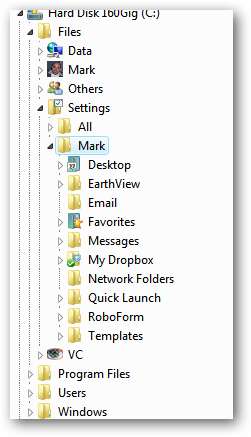
Các tính năng của Windows trợ giúp cho tổ chức
Phần này trình bày chi tiết một số tính năng của Microsoft Windows mang lại lợi ích cho bất kỳ ai mong muốn được tổ chức một cách tối ưu.
Tiền boa # 35. Sử dụng Khu vực “Liên kết ưa thích” để truy cập các thư mục được sử dụng nhiều hơn
Khi bạn đã tạo xong hệ thống lưu trữ mới tuyệt vời của mình, hãy tìm ra thư mục nào bạn truy cập thường xuyên nhất hoặc những thư mục nào đóng vai trò là điểm khởi đầu tuyệt vời để định vị phần còn lại của các tệp trong cấu trúc thư mục của bạn, sau đó đặt liên kết đến các thư mục đó trong “Yêu thích Khu vực liên kết ”ở bên trái cửa sổ Windows Explorer (được gọi đơn giản là“ Mục ưa thích ”trong Windows 7):
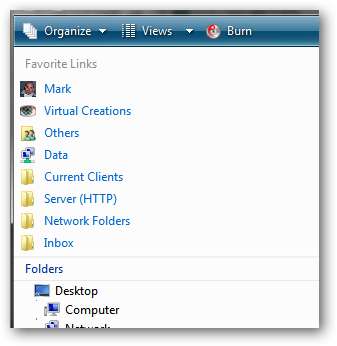
Một số ý tưởng cho các thư mục mà bạn có thể muốn thêm vào đó bao gồm:
- Thư mục “Hộp thư đến” của bạn (hoặc bất kỳ thứ gì bạn đã gọi) - phần lớn quan trọng!
- Cơ sở của cấu trúc hồ sơ của bạn (ví dụ: C: \ Tệp )
- Một thư mục chứa các phím tắt đến các thư mục thường được truy cập trên các máy tính khác trong mạng (được hiển thị ở trên như Thư mục mạng )
- Một thư mục chứa các phím tắt cho các dự án hiện tại của bạn (trừ khi thư mục đó nằm trong thư mục “Hộp thư đến” của bạn)
Đưa các thư mục vào khu vực này rất đơn giản - chỉ cần xác định thư mục bạn quan tâm và kéo nó vào đó!
Mẹo số 36 . Tùy chỉnh Thanh Địa điểm trong Hộp Tệp / Mở và Tệp / Lưu
Hãy xem ảnh chụp màn hình bên dưới:
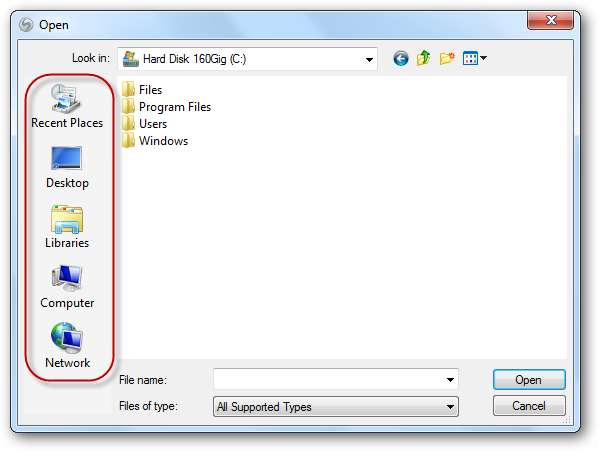
Các biểu tượng được đánh dấu (gọi chung là “Thanh địa điểm”) có thể được tùy chỉnh để tham chiếu đến bất kỳ vị trí thư mục nào bạn muốn, cho phép truy cập tức thì vào bất kỳ phần nào trong cơ cấu tổ chức của bạn.
Lưu ý: Những Mở tập tin và Tệp / Lưu các hộp đã được thay thế bằng các phiên bản mới sử dụng “Liên kết yêu thích” của Windows Vista / Windows 7, nhưng các phiên bản cũ hơn (hiển thị ở trên) vẫn được một số lượng lớn ứng dụng sử dụng.
Cách dễ nhất để tùy chỉnh các biểu tượng này là sử dụng Group Policy Editor, nhưng không phải ai cũng có quyền truy cập vào chương trình này. Nếu bạn làm vậy, hãy mở nó lên và điều hướng đến:
Cấu hình người dùng> Mẫu quản trị> Cấu phần Windows> Windows Explorer> Hộp thoại tệp mở chung
Nếu bạn không có quyền truy cập vào Trình chỉnh sửa chính sách nhóm, thì bạn cần phải truy cập vào Sổ đăng ký. Hướng đến:
HKEY_CURRENT_USER \ Software \ Microsoft \ Windows \ CurrentVersion \ Policies \ comdlg32 \ Placesbar
Sau đó sẽ dễ dàng thực hiện các thay đổi mong muốn. Đăng xuất và đăng nhập lại để cho phép các thay đổi có hiệu lực.
Tiền boa # 37. Sử dụng Quick Launch Bar làm Ứng dụng và Trình khởi chạy Tệp
Thanh Khởi động nhanh đó (ở bên phải nút Bắt đầu) hữu ích hơn rất nhiều so với những gì mọi người cho. Hầu hết mọi người chỉ đơn giản là có nửa tá biểu tượng trong đó và chỉ sử dụng nó để bắt đầu các chương trình đó. Nhưng nó thực sự có thể được sử dụng để truy cập tức thì vào bất kỳ thứ gì trong hệ thống nộp đơn của bạn:
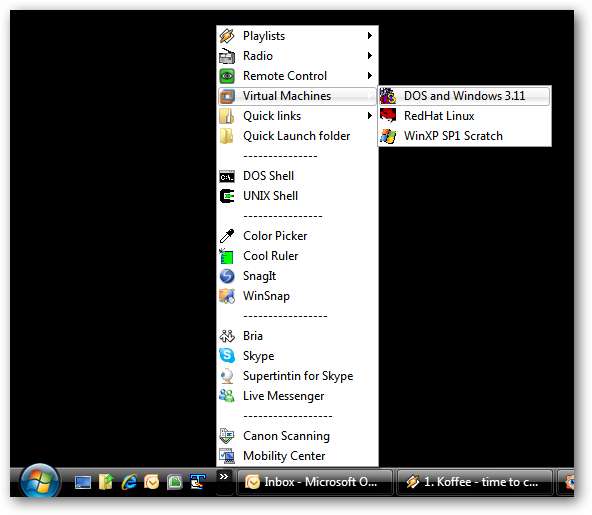
Để có hướng dẫn đầy đủ về cách thiết lập điều này, hãy truy cập bài viết dành riêng về chủ đề này .
Mẹo # 38 . Đặt một phím tắt cho Windows Explorer vào Thanh khởi động nhanh của bạn
Điều này chỉ cần thiết trong Windows Vista và Windows XP. Các boffins của Microsoft cuối cùng đã khôn ngoan và thêm nó vào Windows 7 Superbar theo mặc định.
Windows Explorer - chương trình được sử dụng để quản lý các tệp và thư mục của bạn - là một trong những chương trình hữu ích nhất trong Windows. Bất kỳ ai coi mình nghiêm túc về việc tổ chức đều cần truy cập ngay vào chương trình này bất cứ lúc nào. Một nơi tuyệt vời để tạo lối tắt cho chương trình này là trong thanh “Khởi động nhanh” của Windows XP và Windows Vista:

Để đến đó, hãy tìm nó trong Menu Bắt đầu của bạn (thường trong “Phụ kiện”) rồi kéo chuột phải xuống thanh Khởi động Nhanh (và tạo sao chép ).
Mẹo # 39 . Tùy chỉnh Thư mục Bắt đầu cho Biểu tượng Siêu thanh Windows 7 Explorer của bạn
Nếu bạn đang sử dụng Windows 7, Superbar của bạn sẽ bao gồm biểu tượng Windows Explorer. Nhấp vào biểu tượng sẽ khởi chạy Windows Explorer (tất nhiên) và sẽ bắt đầu bạn trong thư mục “Libraries”. Thư viện có thể là điểm bắt đầu tốt, nhưng nếu bạn đã tạo cho mình một thư mục “Hộp thư đến”, thì việc bắt đầu trong thư mục này mỗi khi bạn khởi chạy Windows Explorer có lẽ sẽ có ý nghĩa hơn.
Để thay đổi vị trí thư mục mặc định / bắt đầu này, trước tiên hãy bấm chuột phải vào biểu tượng Explorer trong Superbar, sau đó bấm chuột phải
Tính chất
:
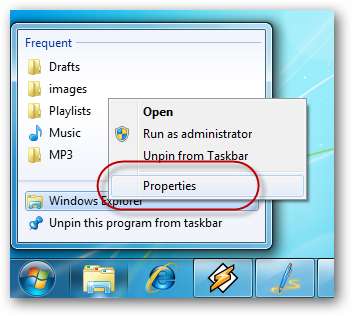
Sau đó, trong
Mục tiêu
lĩnh vực của
Thuộc tính Windows Explorer
hộp xuất hiện, nhập
% windir% \ explorer.exe
theo sau là đường dẫn của thư mục bạn muốn bắt đầu. Ví dụ:
% windir% \ explorer.exe C: \ Files
Nếu thư mục đó tình cờ nằm trên Màn hình nền (và được gọi, chẳng hạn như “Hộp thư đến”), thì bạn sẽ sử dụng cách thông minh sau:
% windir% \ explorer.exe shell: desktop \ Inbox
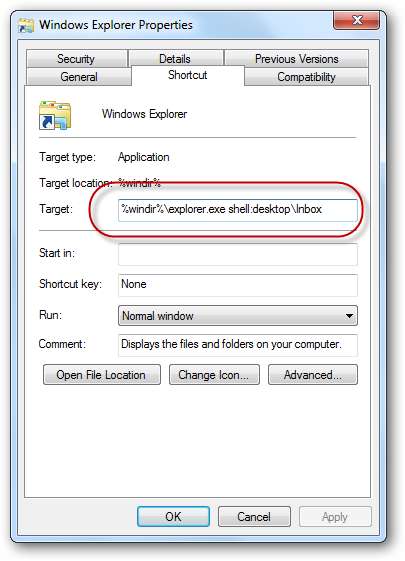
Sau đó nhấn vào đồng ý và kiểm tra nó ra.
Mẹo # 40. Ừmmmm….
Không, chính là nó. Tôi không thể nghĩ ra cái khác. Đó là tất cả các mẹo tôi có thể nghĩ ra. Tôi chỉ tạo ra cái này vì 40 là một con số tròn trĩnh…
Nghiên cứu điển hình - Máy tính có tổ chức
Để kết thúc bài viết, tôi đã gửi kèm một vài ảnh chụp màn hình của máy tính (chính) của tôi (chạy Vista). Mục đích ở đây là gấp đôi:
- Để cho bạn biết nó trông như thế nào khi các mẹo ở trên, đôi khi là trừu tượng, được áp dụng cho một máy tính đời thực, và
- Để đưa ra một số ý tưởng về các thư mục và cấu trúc mà bạn có thể muốn lấy cắp để sử dụng trên PC của riêng mình.
Hãy bắt đầu với C: tự lái xe. Rất tối thiểu. Tất cả các tệp của tôi được chứa trong C: \ Tệp . Tôi sẽ giới hạn phần còn lại của nghiên cứu điển hình trong thư mục này:
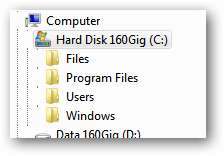
Thư mục đó chứa những thứ sau:

- dấu : Tệp cá nhân của tôi
- BẠN : Doanh nghiệp của tôi (Sáng tạo ảo, Úc)
- Khác chứa các tệp do bạn bè và gia đình tạo
- Dữ liệu chứa các tệp từ phần còn lại của thế giới (có thể được coi là tệp "công khai", thường được tải xuống từ Mạng)
- Cài đặt được mô tả ở trên trong mẹo # 34
Các Dữ liệu thư mục chứa các thư mục con sau:
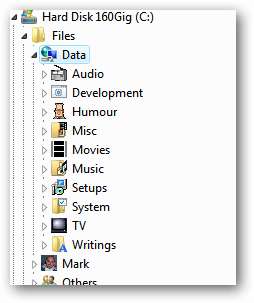
- Âm thanh : Phát radio, sách nói, podcast, v.v.
- Phát triển : Tài nguyên dành cho lập trình viên và nhà phát triển, mã nguồn mẫu, v.v. (xem bên dưới)
- Hài hước : Truyện cười, hài hước (những email mà tất cả chúng ta đều nhận được)
- Phim : Phim đã tải xuống và trích xuất (tất nhiên là hợp pháp!), Kịch bản, bìa DVD, v.v.
- Âm nhạc : (xem bên dưới)
- Thiết lập : Các tệp cài đặt cho phần mềm (được giải thích đầy đủ trong mẹo # 33)
- Hệ thống : (xem bên dưới)
- TV : Chương trình truyền hình đã tải xuống
- Bài viết : Sách, hướng dẫn sử dụng, v.v. (xem bên dưới)
Các Âm nhạc thư mục chứa các thư mục con sau:
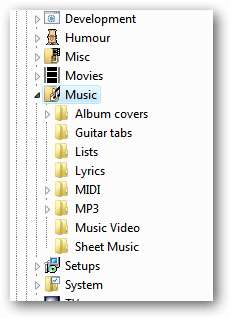
- Bìa album : Quét JPEG
- Các tab guitar : Các tệp văn bản của bản nhạc guitar
- Danh sách : ví dụ. “1000 bài hát hay nhất mọi thời đại”
- Lời bài hát : Tệp văn bản
- MIDDAY : Tệp nhạc điện tử
- MP3 (đại diện cho 99% Âm nhạc thư mục): MP3, được trích xuất từ CD hoặc tải xuống, được sắp xếp theo tên nghệ sĩ / album
- Video âm nhạc : Đoạn ghi hình
- Bản nhạc : Thường là PDF
Các Dữ liệu \ Writings thư mục chứa các thư mục con sau:
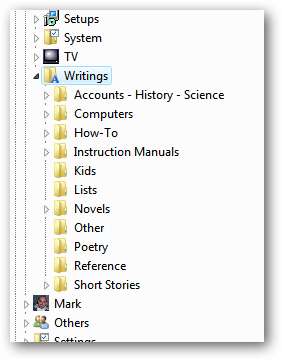
(tất cả đều khá tự giải thích)
Các Dữ liệu \ Phát triển thư mục chứa các thư mục con sau:

Một lần nữa, tất cả đều khá dễ hiểu (nếu bạn là một người đam mê)
Các Hệ thống dữ liệu thư mục chứa các thư mục con sau:
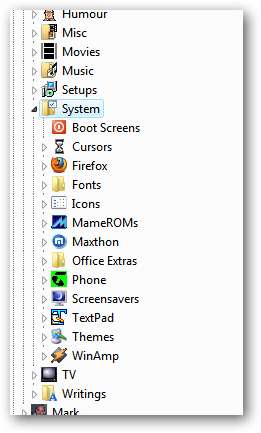
Đây thường là các chủ đề, trình cắm và các tài nguyên có thể tải xuống khác dành riêng cho chương trình.
Các dấu thư mục chứa các thư mục con sau:
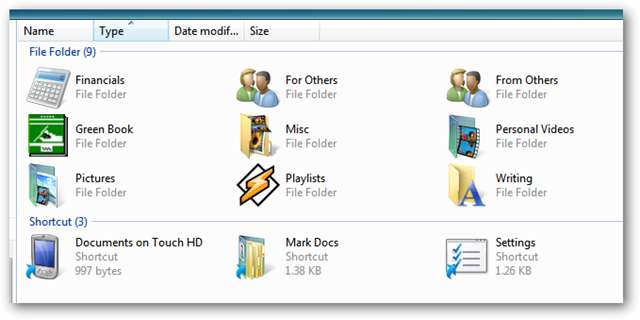
- Từ những người khác : Thường là những lá thư mà người khác (bạn bè, gia đình, v.v.) đã viết cho tôi
- Cho người khác : Thư và những thứ khác tôi đã tạo cho người khác
- Sách xanh : Không phải việc của bạn
- Danh sách phát : Các tệp M3U mà tôi đã biên soạn các bài hát yêu thích của mình (cùng với một tệp danh sách phát M3U cho mọi album tôi sở hữu)
- Viết : Sách hư cấu, triết học và những suy nghĩ khác của tôi
- Đánh dấu tài liệu : Phím tắt để C: \ Users \ Mark
- Cài đặt : Phím tắt để C: \ Files \ Settings \ Mark
Các Khác thư mục chứa các thư mục con sau:
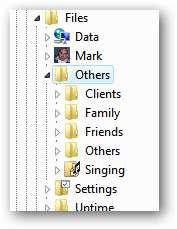
Các BẠN Thư mục (Virtual Creations, my business - I development websites) chứa các thư mục con sau:
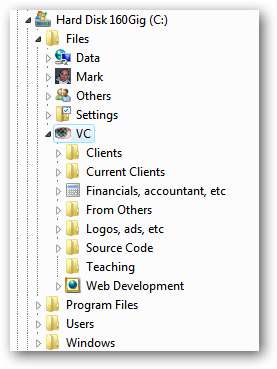
Và một lần nữa, tất cả những điều đó đều khá dễ hiểu.
Phần kết luận
Những lời khuyên này đã giúp tôi tỉnh táo và giúp tôi làm việc hiệu quả, nhưng còn bạn thì sao? Bạn có những mẹo và thủ thuật nào để giữ cho tệp của mình được ngăn nắp? Hãy chia sẻ chúng với chúng tôi trong phần bình luận. Nào, đừng ngại…







